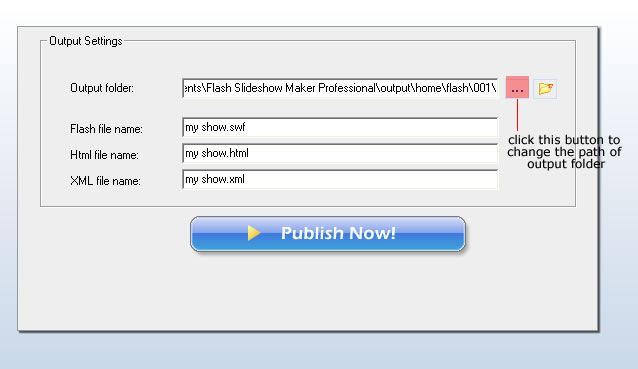簡単にウェブサイトで画像アルバムを表示できる
ブログ、Myspaceに向けの画像アニメを作ろう
Flash Slideshow Maker によくある質問
- --無料版と完全版の違い
- --画像のURLリンクの変更
- --スライドショー上の飛躍直線、落ちる葉などの削除
- --出力のスライドショー(SWFファイル)を自分のウェブサイトに挿入
- --スライドショーをウェブサイトにアップロードしたが、「Load Fail」メッセージが出る
- --スライドショーをMyspaceのプロファイルに
- --スライドショーをマイ Bloggerに
- --一つ以上のスライドショーをウェブサイトに挿入
無料版と完全版の違い
無料版にはスライドショーの最後には製作者の広告スライドを付けています。これは完全版との唯一の違いです。完全版を購入して、ソフトに登録したら、この広告スライドを削除できます。
画像のURLリンクの変更
「設定→オプション」メニューを選択して、「全般」ボタンをクリックしてください。ここ、全て画像のディフォルトのURLリンクを削除/変更できます。画像ごとにURLリンクを指定したい場合は、画像を選択して、「プロパティ」タブをクリックしてリンクを変更してください。
スライドショー上の飛躍直線、落ちる葉などの削除
これは画像の飾り付けです。必要の無いときに、「画像の飾りを選択」オプションで「飾りなし」を選択すれば良いです。このオプションはテーマページにあります。
高級モードを使っている方は、テーマを選択した後、「プロパティを設定」ボタンをクリックしてください。そうしたら、「グローバル」タブの下で「飾り」オプションで、飾りのファイル名を削除すればいいです。
出力のスライドショー(SWFファイル)を自分のウェブサイトに挿入
--基本モードでテーマの使用
基本モードでテーマを使ったら、出力のファイル名を変更しないで、また出力フォルダーの構造を変更しないでください。作成したのSWF Flashファイルをウェブサイトにアップロードして、自分のHTMLコードにSWFファイルを挿入するために、下のようなHTMLコードを利用してください。
<div style="float: right;">
<object height="145" width="200">
<param name="movie" value="show.swf">
<embed src="show.swf" height="145" width="200">
</object>
</div>
(例えば、show.swfは出力のSWF Flashファイル名です。若し、ウェブページのHTMLファイルやSWFファイルを違うフォルダーに置ければ、SWFファイルのパスに注意する必要もあります。)
一般に、SWFファイルを挿入したら、HTMLエディタは自動的に正しいパスを適用します。HTMLエディタにSWFファイルを挿入するにもっと了解したい場合は、下のリンクを参照してください。
--高級モードでテーマの使用
カスタマイズしたテーマ付きのスライドショーの出力フォルダーにはページ、画像、リサイズした画像、Flash動画、またFlash表示用のXML設定ファイルを含めています。「ファイル」の「出力フォルダーを開く」メニューをクリックして、或いはスライドショーの公開ページでの出力フォルダーボタンをクリックすると、出力フォルダーをあけます。
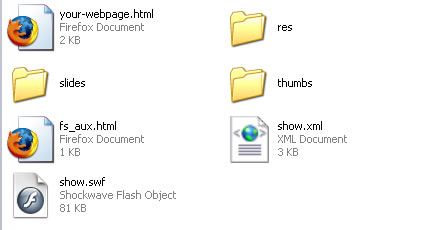
下記の事項を注意してください。
--SWF、HTML、XMLなどのファイル名を変更できますが、res、thumbsなどのほかの出力ファイル名を変更できません。
--SWFやXMLファイルのパスはあなたのウェブページHTMLファイルのパスに関わります。
--出力フォルダーでのウェブページはサンプルであり、自分のHTMLファイルに置換できます。
異なるファイルディレクトリーに用いるコードは下のようです。
仮に出力Flash動画やXMLのファイル名は show.swfやshow.xmlとします。ウェブページにSWFファイルを挿入するには下のようなコードを利用してください。
<object classid="clsid:d27cdb6e-ae6d-11cf-96b8-444553540000" codebase="http://fpdownload.macromedia.com/pub/shockwave/cabs/flash/swflash.cab#version=6,0,0,0" width="768" height="576" id="tech" align="middle">
<param name="movie" value="show.swf?xml_path=自分のXMLファイルのパス" />
<param name="quality" value="high" />
<embed src="show.swf?xml_path=自分のXMLファイルのパス" quality="high" width="768" height="576" name="tech" align="middle" allowScriptAccess="sameDomain" type="application/x-shockwave-flash" pluginspage="http://www.macromedia.com/go/getflashplayer" />
</object>.
太字のコードを注意してください。黄色のコードはSWFファイルのパスで、青色のコードはXMLファイルのパスです。ファイルディレクトリーが違ったら、太字のコードのパスを変更してください。
1. SWFファイルやXMLファイルはウェブページのHTMLファイルを同じフォルダに置けば、フォルダーでの全てサブフォルダーを自分のサイトをコピーしてください。コードは下のようです。
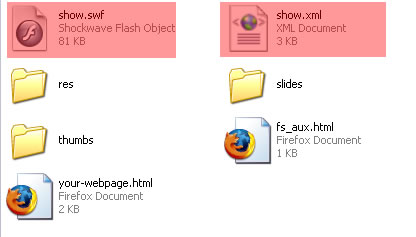
<param name="movie" value="show.swf?xml_path=show.xml" />
<param name="quality" value="high" />
<embed src="show.swf?xml_path=show.xml" …>
2. SWFファイルやHTMLファイルは同じフォルダーですが、XMLファイルは下位のフォルダーに置く場合は、コードはこのようになります。
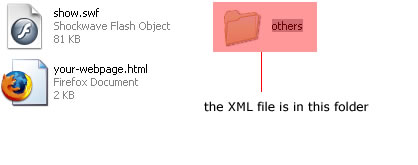
<param name="movie" value="show.swf?xml_path=others/show.xml" />
<param name="quality" value="high" />
<embed src="show.swf?xml_path=others/show.xml" …>
3. HTMLファイルやXMLファイルは同じフォルダーですが、SWFファイルは下位のフォルダに置く場合は、コードはこのようになります。
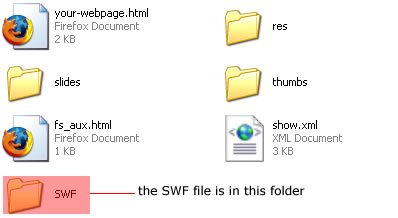
<param name="movie" value="SWF/show.swf?xml_path=../show.xml" />
<param name="quality" value="high" />
<embed src="SWF/show.swf?xml_path=../show.xml" …>
4. もし、SWFファイルやXMLファイルはHTMLの異なるサブフォルダーに置けば、下のようなコードを利用してください。
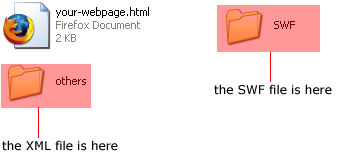
<param name="movie" value="SWF/show.swf?xml_path=others/show.xml" />
<param name="quality" value="high" />
<embed src="SWF/show.swf?xml_path=others/show.xml" …>
スライドショーをウェブサイトにアップロードしたが、Load Fail メッセージが出る
一般に、この問題はウェブページに挿入したSWFファイルのパスによって起こされます。上の質問を参照して、正確的にSWFファイルをウェブページに挿入してください。
スライドショーをMyspaceのプロファイルに
--基本テーマでMySpace プロファイルに
スライドショーを公開した後、Flash動画をインターネットにアップロードする必要があります。自分のウェブサーバーにアップロードして、或いは弊社の無料スペース にアップロードしてください。
1) SkyAlbumにスライドショーをアップロードした後、下のようなリンクを取得できます。
このリンクをクリックして、Flash動画が見えれば、ステップ(1)は成功に完成しました。そうでなければ、アップロードを再試行してください。
2) そして、Myspaceプロファイル・エディタを開いて、下のコードをMyspaceプロファイルの任意セッションに追加してください。
3) このSWFファイルリンク を自分のスライドショーに置き換えたい場合は、高さや広さも自分ファイルの高さや広さに変更する必要があります。上のSWFの広さや高さは640×480です。
4) プロファイルを保存して完成します。
下のリンクはMyspace プロファイルのサンプルです。ご覧ください。
--XMLを基づく高級テーマでMySpace プロファイルに
SkyAlbumにスライドショーをアップロードした後、下のようなリンクを取得できます。
そして、下のコードをMyspace プロファイルに利用してください。
SWF URLやxml_path を自分のものに変更してください。 Xml ファイル名はスライドショーをこうする時に利用するファイル名です。
スライドショーをマイ Bloggerに
スライドショーを公開した後、Flash動画をインターネットにアップロードする必要があります。自分のウェブサーバーにアップロードして、或いは弊社の無料スペース にアップロードしてください。
1) SkyAlbumにスライドショーをアップロードした後、下のようなリンクを取得できます。
このリンクをクリックして、Flash動画が見えれば、ステップ(1)は成功に完成しました。そうでなければ、アップロードを再試行してください。
2) Blogger エディタを開いて、HTMLモードに変更してください。下のコードをポストの任意セッションに追加してください。
3) このSWFファイルリンク を自分のスライドショーに置き換えたい場合は、高さや広さも自分ファイルの高さや広さに変更する必要があります。上のSWFの広さや高さは320x240です。
4) タイトルをポストして完成します。
下のリンクはマイ Bloggerのサンプルです。ご覧ください。
一つ以上のスライドショーをウェブサイトに挿入
スライドショーをローカル上のディスクの異なるフォルダーに作成したら、一つ以上のスライドショーをウェブサイトに挿入することができます。スライドショーのxml_pathを利用して、それぞれのスライドショーに繋がれば良いです。
スライドショーを作成する前に、出力フォルダーを変更できます。変更しないと、前作成したのスライドショーは上書きされます。
一般に、HTMLエディタで「挿入→Flash」メニューを選択すると、SWFファイルをウェブページに挿入できます。エディタは自動的に正しいパスを用います。